沈阳出版社一年级信息技术上册教案.docx
《沈阳出版社一年级信息技术上册教案.docx》由会员分享,可在线阅读,更多相关《沈阳出版社一年级信息技术上册教案.docx(25页珍藏版)》请在冰豆网上搜索。
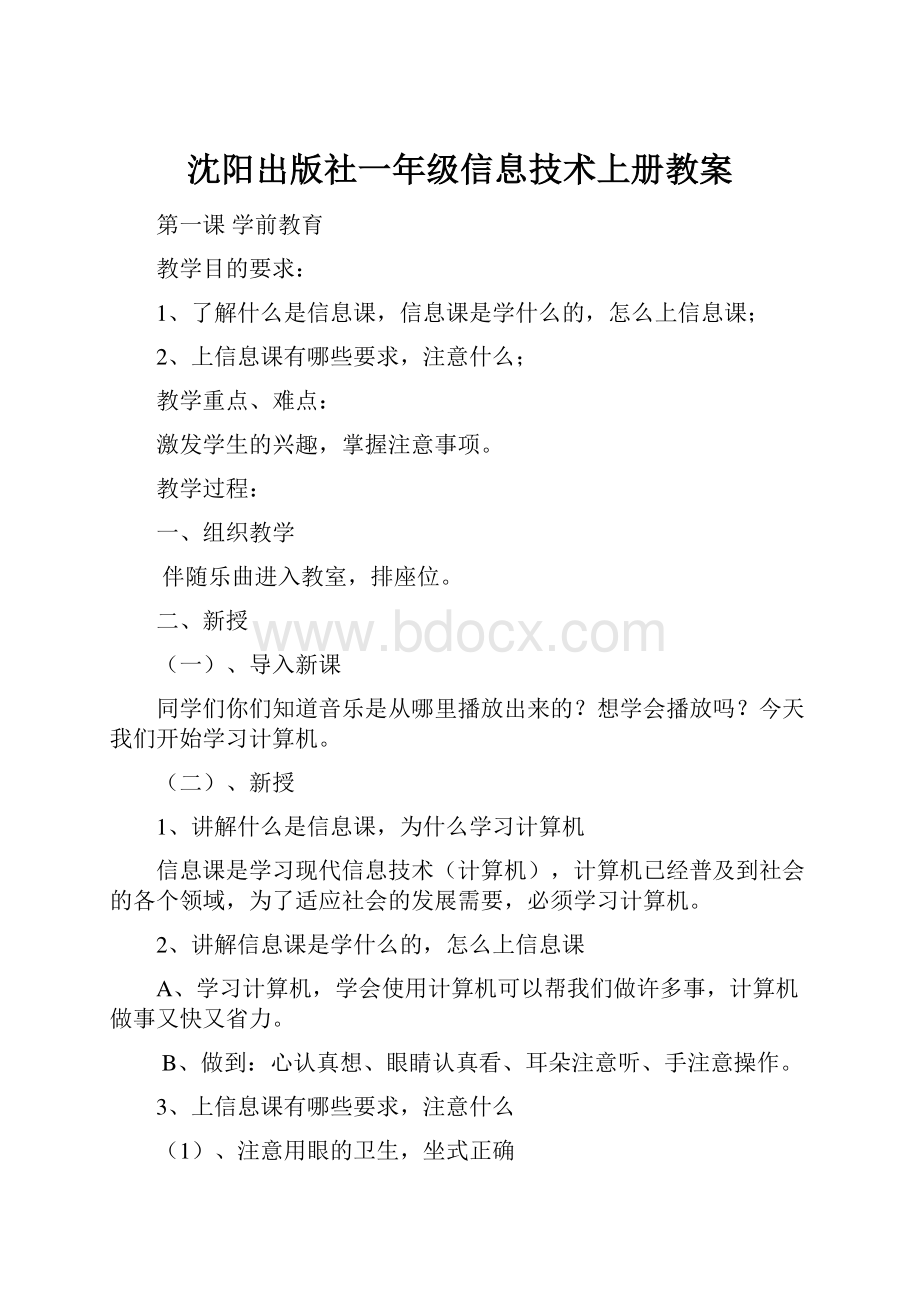
沈阳出版社一年级信息技术上册教案沈阳出版社一年级信息技术上册教案第一课学前教育教学目的要求:
1、了解什么是信息课,信息课是学什么的,怎么上信息课;2、上信息课有哪些要求,注意什么;教学重点、难点:
激发学生的兴趣,掌握注意事项。
教学过程:
一、组织教学伴随乐曲进入教室,排座位。
二、新授
(一)、导入新课同学们你们知道音乐是从哪里播放出来的?
想学会播放吗?
今天我们开始学习计算机。
(二)、新授1、讲解什么是信息课,为什么学习计算机信息课是学习现代信息技术(计算机),计算机已经普及到社会的各个领域,为了适应社会的发展需要,必须学习计算机。
2、讲解信息课是学什么的,怎么上信息课A、学习计算机,学会使用计算机可以帮我们做许多事,计算机做事又快又省力。
B、做到:
心认真想、眼睛认真看、耳朵注意听、手注意操作。
3、上信息课有哪些要求,注意什么
(1)、注意用眼的卫生,坐式正确
(2)、用电注意安全(3)、注意室内卫生,保持安静(4)、注意遵守使用规则(三)、欣赏激发学生的兴趣
(1)、播放动画片
(2)、玩小游戏三、操作练习四、教学总结第一课认识计算机
(一)教学内容:
认识计算机的组成。
教学重点:
计算机各个部分的名称教学重点:
知道计算机各个部分的名称及主要用途。
教学要求:
通过教学,使学生认识计算机是由计算机硬件和软件组成,知道计算机各个部分的名称及主要用途,培养学生学习计算机的兴趣。
教学过程:
一、引入新课:
计算机是20世纪人类最伟大的发明之一,目前,它已被广泛的应用于社会的各个领域,成为人类的得力助手。
你家里有计算机吗?
你知道它是由哪些部分组成的吗?
二、教学新课:
1、计算机的外观:
从外观上看,计算机主要由以下几个部分组成:
主机、显示器、键盘、鼠标。
看一看,电脑桌上的电脑有几个部分。
教师教学每一部分的名称,学生对照机器进行观察记忆。
2、计算机硬件:
我们把计算机中看得见、摸得着的设备称为计算机的硬件。
主机是计算机的核心,主要包括中央处理器和内存储器。
中央处理器是计算机的心脏,英文缩写CPU,它是计算机的核心部件。
内存储器是负责存储信息,相当于计算机内部的存储中心。
显示器是计算机的输出设备,能把我们输入计算机的信息及计算机处理后的结果显示出来。
键盘和鼠标是计算机最常用的输入设备,利用它们可以向计算机输入信息,指挥计算机工作。
打印机也是计算机的一种输出设备,可以把计算机输出的结果打印在纸上。
3、计算机软件:
仅有硬件计算机是无法工作的,还必须要有相应的软件。
计算机软件有很多种。
如同学们玩的游戏软件,帮助我们学习的教学软件计算机软件是高科技的知识产品,受法律保护,我们不能随便复制别人的软件作品。
计算机的硬件和软件组成了一个完整的计算机系统,它们共同决定了计算机的工作能力。
三、巩固:
回顾本节课学习的内容,对照计算机说出各部分名称,和各部分的主要用途。
四、作业:
第3课认识显示器、主机教学目的要求:
1、认识主机、显示器的各部分的功能;2、掌握主机、显示器的使用;教学重点、难点:
激发学生的兴趣,掌握主机、显示器的使用。
教学过程:
一、组织教学伴随乐曲进入教室,按号入座。
二、新授
(一)、导入新课同学们你们知道计算机是由5部分组成的,今天我们开始学习计算机各部分的功能及使用。
(二)、新授教师讲解演示
(一)、认识显示器1、显示器的种类台式显示器液晶显示器2、显示器的使用打开显示器的开关,指示灯就亮了,说明显示器开始工作了。
(二)、认识主机1、主机的种类立式主机卧式主机2、主机的使用按电源开关“POWER”,指示灯就亮了,计算机就开机了。
冷启动就是,将机器有关机状态打开,按“POWER”方钮热启动就是在机器被开状态,重新起动,按“reset”圆钮指示灯闪烁说明正在工作。
3、主机的外部分各部分名称及功能光驱是放光盘的软驱是防软盘的U盘插孔是插外部输入设备的音频输出插孔是连接音箱及耳麦的音频输入插孔是连接话筒的“POWER”方钮是开机用的开关“reset”圆钮,是,重新起动的开关(三)、学生对机记忆三、练习巩固四、教师总结第4课学会正确开机及桌面的认识教学目的和要求1、了解计算机外设的开关,学会正确开机。
2、认识桌面、了解什么是图标。
教学难点:
学会开机、认识桌面及图标教学准备:
计算机、网络教学过程:
一、教学导入同学们,在你们面前看到的是什么呀?
对了,是电脑。
老师告诉你们电脑现在正在睡觉,这个大懒虫,到现在还在睡觉,我们让小朋友把它喊醒,让他和小朋友们一起学习好不好?
二、教学新课
(一)教师示范讲解在把电脑喊醒之前老师先考考小朋友们一个最最简单的问题,小朋友们早上醒来第一件事是干吗?
老师再重复一遍,是第一件事。
刚才小朋友们说了很多,有的说穿衣服,有的小朋友说是洗脸,还有的小朋友说叠被子,但老师却不同意小朋友的意见,再好好想想,我们早上醒来的第一件事是做什么?
对了,首先是睁开眼睛,我们小朋友只有先睁开眼睛然后才能去穿衣服、洗脸、刷牙等等。
电脑同样如此,它也要先睁开眼睛,然后才能和小朋友一起学习。
所以,第一步我们要让电脑睁开眼睛。
怎么做?
1、教师示范开显示器,同时提醒电源指示灯的颜色变化光睁开眼睛怎么行呢?
,我们的目的是让他和小朋友们一起做游戏,我们要让他动起来,那第二步我们应该怎么做?
其实很简单,就是接通电源。
2、教师出示电源开关“POWER”标志,同时逐台电脑巡视开机情况按下它之后,我们请小朋友们说一说你发现了什么?
左边的三个灯会同时闪一下,同时第一个灯变绿了,其它两个灯熄灭了。
现在电脑就会和小朋友一起来学习了。
比如说画画了3、教师先展示几幅电脑作品,然后用“金山画王笔”给学生做示范。
4、教师一步一步示范,手把手教学生开机,并重复几次。
(二)、学生练习开电脑在教师的组织下,有步骤的打开电脑。
教师巡视指导。
(三)、讲解桌面、了解什么是图标开机以后整个显示器的玻璃部分叫桌面。
桌面上的各种图案叫图标,每个图标都是一个程序。
三、练习巩固四、教师总结第5课认识鼠标
(1)指向、单击教学目的要求:
1、了解鼠标的各部分的功能;2、初步掌握鼠标的使用(指向、单击);教学重点、难点:
初步掌握鼠标的使用(指向、单击)。
教学过程:
一、组织教学伴随乐曲进入教室,按号入座。
二、新授
(一)、导入新课同学们看到过老鼠吗?
那么老鼠长得是怎样的呢?
那么我们看一看电脑上的哪个东西最像老鼠?
哪些地方像?
那我们知道鼠标有什么用吗?
鼠标可以操作电脑,给计算机下达命令。
那么鼠标到底怎么用,接下来就请同学们认真听老师讲,如果认真的学的好的同学?
老师还会奖励他玩一个好玩的游戏。
今天我们开始学习计算机的鼠标,了解鼠标的使用。
(二)、新授教师演示讲解1、鼠标的外观大家来看,鼠标上有两个长得有点像小老鼠耳朵的两个键:
左边的一个我们把它叫做鼠标左键;那么右边的一个我们把它叫做鼠标的右键。
能记住吗?
也有三键的,三件式鼠标中间一般不用。
2、握鼠标的基本姿势手握鼠标,不要太紧,就像把手放在自己的膝盖上一样,使鼠标的后半部分恰好在掌下,食指和中指分别轻放在左右按键上,拇指和无名指轻夹两侧。
(先请一个同学试一下。
再请另外一个同学也试一下)。
3、用鼠标移动光标在桌面上移动鼠标,您会看到,显示屏上有个箭头也在移动,你把鼠标往左移动,箭头就往左移动;你把鼠标往右移动,箭头就会往右移动;你把箭头往前移动,箭头就会往上移动;你把箭头往后移动,箭头就会往下移动,那么我们是不是能够通过鼠标来控制显示屏上箭头的位置。
小箭头叫做鼠标的指针,指针有几种不同的形状(观察演示讲解几种不同的形状)3、鼠标的基本操作
(1)指向指向指定的位置。
(讲解演示)
(2)鼠标单击动作用食指快速地按一下鼠标左键,马上松开,请注意观察,你会不会?
现在请同学们试一试。
三、练习巩固1、学生练习教师巡视指导(握法、单击)2、指向桌面的图标四、教师总结第6课学会关机教学目的要求:
1、掌握关机的方法;2、熟练的关机,养成良好的操作习惯;教学重点、难点:
掌握关机的方法、熟练的关机。
教学过程:
一、组织教学伴随乐曲进入教室,按号入座。
二、新授
(一)、导入新课小朋友早上起来的第一件事是睁开眼睛,那上床后我们会把眼睛闭上。
然后开始休息。
电脑同样如此。
我们最后也要让电脑把眼睛闭上,要不然电脑就休息不好,他会生气的。
再次提醒小朋友,我们最后千万不要让电脑的睁着眼睛睡觉。
记住了要把电脑的显示器关掉。
今天我们开始学习计算机的关机。
(二)、新授演示讲解关机步骤:
1、用鼠标左键单击“开始”按钮2、选择“关闭计算机”单击3、在对话框中单击“关闭”,计算机自动回关机。
4、等待屏幕全黑之后,关闭主机电源,再关闭显示器开关。
(三)、学生练习关机在教师的组织下,有步骤的关机。
教师巡视指导。
三、练习巩固四、教师总结第7课鼠标操作
(2)双击教学目的要求:
1、学会鼠标的使用2、初步掌握鼠标的双击的方法教学重点、难点:
初步掌握鼠标的使用双击教学过程:
一、组织教学伴随乐曲进入教室,按号入座。
二、新授
(一)、导入新课同学们你们学会了鼠标的指向、单击,但这还不够,鼠标有多种操作,今天我们学习双击,计算机的大部分操作要靠双击来完成。
比如要执行某个程序。
(二)、新授教师演示讲解1、鼠标双击动作不要移动鼠标,用食指快速地按两下鼠标左键,马上松开。
双击左键2、学生练习双击,教师巡视指导3、指导打开、关闭“我的电脑”鼠标指向桌面上“我的电脑”的图标双击,就可以打开我的电脑。
其他程序也是如此。
单击左上角的“叉”就可以关闭。
三、练习巩固四、教师总结第7课认识窗口教学目的要求:
1、认识窗口2、初步学会关闭窗口的方法教学重点、难点:
初步认识窗口、学会关闭窗口的方法教学过程:
一、组织教学伴随乐曲进入教室,按号入座。
二、新授
(一)、导入新课同学们我们今天来认识窗口。
(二)、新授教师演示讲解1、认识什么是窗口只要双击“我的电脑”的图标,就可以打开相应窗口。
你问什么是窗口,噢,这里指的窗口可不是指的自己家中那种纸糊的窗户,也不是你说的那种什么,什么铝合金的窗户,窗口就是指的是这个东西(指向“我的电脑”的窗口),这个也是一个窗口(双击打开“网上邻居”),一般情况下,Windows中每打开一个程序,就会有一个这样的窗口。
我的电脑的窗口2、窗口的组成教师演示讲解
(1)标题栏
(2)菜单栏(3)工具栏(4)最小化窗口(5)最大化窗口(6)关闭窗口(7)窗口边框(8)窗口内容显示列表3、窗口的操作教师演示讲解
(1)关闭窗口单击可以将窗口关闭
(2)最大化窗口单击可以将窗口最大化以占满整个屏幕。
(3)最小化窗口最大化窗口以后,单击可以将窗口还原为原来的大小。
单击可以将窗口最小化为任务栏上的按钮。
要将最小化的窗口还原为原来的大小,请单击它在任务栏上的按钮。
三、练习巩固练习打开关闭窗口、最大化窗口、最小化窗口四、教师总结第9课鼠标操作(3)拖动、右击教学目的要求:
1、学会鼠标的使用2、初步掌握鼠标的拖动、右击的方法3、学会重新排列桌面的图标教学重点、难点:
初步掌握鼠标的使用拖动、右击教学过程:
一、组织教学伴随乐曲进入教室,按号入座。
二、新授
(一)、导入新课同学们今天我们学习鼠标操作的拖动、右击。
(二)、新授教师演示讲解1、讲解鼠标拖动动作先移动光标到对准对象,按下左键不要松开,通过移动鼠标将对象移到预定位置,然后松开左键,这样您可以将一个对象由一处移动到另一处。
2、学生练习拖动,教师巡视指导把桌面上的图标从左侧拖动到右侧3、讲解鼠标右击动作先移动光标到桌面上没有图标的地方,然后单击右键,简称右击。
右击弹出快捷菜单。
4、如何重新排列桌面的图标教师演示讲解先移动光标到桌面上没有图标的地方右击,在弹出快捷菜单里选择排列图标、名称,单击左键,桌面的图标就会重新排列。
5、学生练习重新排列桌面的图标,教师巡视指导三、练习巩固练习拖动、右击四、教师总结第10课认识窗口
(2)教学目的要求:
1、学会调整打开的窗口尺寸2、学会拖动窗口的方法教学重点、难点:
学会调整打开的窗口尺寸、拖动窗口的方法教学过程:
一、组织教学伴随乐曲进入教室,按号入座。
二、新授
(一)、导入新课同学们我们今天继续来了解窗口。
(二)、新授教师演示讲解1、讲解标题栏、任务栏A、标题栏在窗口顶部包含窗口名称的水平栏。
在许多窗口中,标题栏也包含程序图标、“最小化”、“最大化”和“关闭”按钮以及可选的以得到上下文敏感的“帮助”的?
按钮。
要显示有“还原”和“移动”等按钮的菜单,右键单击标题栏。
B、任务栏包含“开始”按钮,默认情况下出现在桌面底部的栏。
可通过单击任务栏按钮在运行的程序间切换。
也可隐藏任务栏,将其移至桌面的两侧或顶部,或按其他方法自定义任务栏。
2、调整打开的窗口尺寸
(1)、要改变宽度,请指向窗口的左边框或右边框。
当指针变为水平双向箭头时,请向左或向右拖动边框。
(2)、改变高度,请指向窗口的上边框或下边框。
当指针变为垂直双向箭头时,请向上或向下拖动边框。
(3)同时改变高度和宽度,请指向窗口的任何一个角。
当指针变为斜双向箭头时,沿任何方向拖动边框。
注意:
当窗口全屏幕(最大化)显示时,不能调整其大小3、将所有打开的窗口缩小为任务栏按钮单击任务栏上的。
注意:
(1)按钮只有在显示快速启动栏时才可用。
(2)如果未显示快速启动栏,请用右键单击任务栏上的任意空白区域,指向“工具栏”,然后单击“快速启动”。
(3)所有打开的窗口和对话框都最小化。
最小化的窗口在任务栏上显示为按钮,而对话框则不显示为按钮。
要将所有窗口和对话框都恢复到原状态,请再次单击。
4、拖动窗口鼠标放在标题栏上按住左键可以拖动窗口。
三、练习巩固练习打开关闭窗口、最大化窗口、最小化窗口、调整窗口的大小、拖动窗口四、教师总结第11课鼠标陪我玩一玩(填色游戏)教学目标:
1、学会双击桌面上的“快捷图标”进入程序,以及关闭程序。
2、熟练使用鼠标的移动、单击、拖放、双击、右键单击等操作。
3、感受电脑的无比魅力,培养对电脑的兴趣,以及引导学生正确的看待电脑游戏。
教学重点:
通过游戏使用学生饶有兴趣熟练鼠标的基本操作。
教学难点:
小游戏的不同的游戏方法。
教学过程:
一、组织教学伴随乐曲进入教室,按号入座。
二、新授
(一)、导入新课有益的电脑游戏能锻炼思维想力益智,能在游戏中学生往往能发挥意想不到的潜能,能培养电脑兴趣、熟练鼠标操作,但不要玩迷信、暴力、色情游戏,不沉溺游戏。
先复习电脑的应用,然后引入新课。
教师设问:
怎样才启动游戏?
(二)、新授教师讲解演示填色游戏:
1、游戏后,让学生思考怎样才能退出游戏?
2、让学生多次操作进入与退出游戏。
3、教师通过自己的语言艺术激发学生的游戏热情,然后让学生自己去探索尝试。
(这也是学习电脑必须有的探索精神)让学生汇报让小动物变得更漂亮的方法,从而让学生对成就感的满足,激发学生的探索热情。
以练习为主,强调探索,让学生根据自己的喜好选择动物,涂上色彩,以使鼠标移动与单击操作达到训练程序。
能过电子教室软件对学生的作品进行展示,并让用简要的话描述自己的作品。
三、练习巩固学生练习教师巡视指导四、教师总结第12课鼠标陪我玩一玩(拼图游戏)教学目标:
1、学会双击桌面上的“快捷图标”进入程序,以及关闭程序。
2、熟练使用鼠标的移动、单击、拖放、双击、右键单击等操作。
3、感受电脑的无比魅力,培养对电脑的兴趣,以及引导学生正确的看待电脑游戏。
教学重点:
通过游戏使用学生饶有兴趣熟练鼠标的基本操作。
教学难点:
小游戏的不同的游戏方法。
教学过程:
一、组织教学伴随乐曲进入教室,按号入座。
二、新授
(一)、导入新课有益的电脑游戏能锻炼思维想力益智,能在游戏中学生往往能发挥意想不到的潜能,能培养电脑兴趣、熟练鼠标操作,但不要玩迷信、暴力、色情游戏,不沉溺游戏。
先复习电脑的应用,然后引入新课。
教师设问:
怎样才启动游戏?
(二)、新授教师讲解演示拼图游戏:
七巧板、人物、动物这是一组既锻炼学生空间想象能力,又能促进学生鼠标操作熟练程序的一个游戏。
1、游戏后,让学生思考怎样才能退出游戏?
2、让学生多次操作进入与退出游戏。
3、教师通过自己的语言艺术激发学生的游戏热情,然后让学生自己去探索尝试。
(这也是学习电脑必须有的探索精神)教学时可以先让学生拼完整默认的图形,作为学生的热身练习;然后,让学生试着摸索游戏软件的其它功能;接着,让小组开展讨论,进行技术交流,并进行汇报;给学生以交多时间练兵后,教师可以提出一个建议,搞一次拼图大比拼,让学生的兴趣得到升华,技术得以肯定,成功得以满足。
以练习为主,强调探索,以使鼠标移动与单击操作达到训练程序。
能过电子教室软件对学生的作品进行展示,并让用简要的话描述自己的作品。
学生通过说来强化。
在游戏时要对学生进行学习目的性教育,要让学生知道本节课游戏的目标是能熟练的指挥鼠标。
三、练习巩固学生练习教师巡视指导四、教师总结13、圣甲虫泡泡龙教学目标:
1、学会双击桌面上的“快捷图标”进入程序,以及关闭程序。
2、熟练使用鼠标的移动、单击等操作。
3、感受电脑的无比魅力,培养对电脑的兴趣,以及引导学生正确的看待电脑游戏。
教学重点:
通过游戏使用学生饶有兴趣熟练鼠标的基本操作。
教学难点:
小游戏的不同的游戏方法。
教学过程:
一、组织教学伴随乐曲进入教室,按号入座。
二、新授
(一)、导入新课同学们今天我们继续用游戏熟练地使用鼠标,掌握鼠标的基本操作。
(二)、新授教师讲解演示一、启动、退出游戏的方法启动:
双击圣甲虫泡泡龙文件夹里的ScarabShooter.exe图标启动游戏退出:
单击menu二、圣甲虫泡泡龙游戏规则:
1、任意3课颗同色的球结合在一起就可以下落2、看在单位时间里击中的分数,分数多的为胜三、练习巩固学生练习教师巡视指导四、教师总结14、考眼力找字母教学目标:
1、学会双击桌面上的“快捷图标”进入程序,以及关闭程序。
2、熟练使用鼠标的移动、单击等操作。
3、感受电脑的无比魅力,培养对电脑的兴趣,以及引导学生正确的看待电脑游戏。
教学重点:
通过游戏使用学生饶有兴趣熟练鼠标的基本操作。
教学难点:
小游戏的不同的游戏方法。
教学过程:
一、组织教学伴随乐曲进入教室,按号入座。
二、新授
(一)、导入新课同学们今天我们继续用游戏熟练地使用鼠标,掌握鼠标的基本操作。
(二)、新授教师讲解演示一、启动、退出游戏的方法二、考眼力找字母游戏规则:
在图上有26个字母找到后单击,完成的时间越少为盛。
三、练习巩固学生练习教师巡视指导四、教师总结